

|
办公软件是指可以进行文字处理、表格制作、幻灯片制作、图形图像处理、简单数据库的处理等方面工作的软件。目前办公软件朝着操作简单化,功能细化等方向发展。办公软件的应用范围很广,大到社会统计,小到会议记录,数字化的办公,离不开办公软件的鼎力协助。另外,政府用的电子政务,税务用的税务系统,企业用的协同办公软件,这些都属于办公软件。 Word2003入门教程19:Word文档页面设置动画演示:  ①菜单栏中的“文件”—“页面设置...”选项,在弹出的“页面设置”页面框中选择“纸张”标签。 ②在“纸张大小”项选择你需要的纸张类型。也可以根据需要直接在下面的文本框中设置纸张的宽度和高度(如果超出类规定纸张类型的宽高范围,纸张类型将自动显示为“自定义大小”)。 ③ 切换到“页边距”标签,选择页面方向:“横向”或者“纵向”。 ④根据需要在页边距项分别设置上、下、左、右页边距。 ⑤ 在右下角可以预览设置后的效果,如果符合要求单击“确定”按钮确认设置。假如页边距的设置超出了打印机默认的范围,将出现提示框,可以单击“调整”按钮自动调整,当然也可以忽略后手动调整。 Office办公软件是办公的第一选择,这个地球人都知道。除了微软Office,市面上也存在很多其他Office类软件。 |
温馨提示:喜欢本站的话,请收藏一下本站!